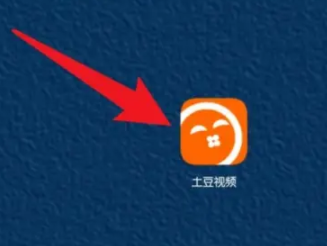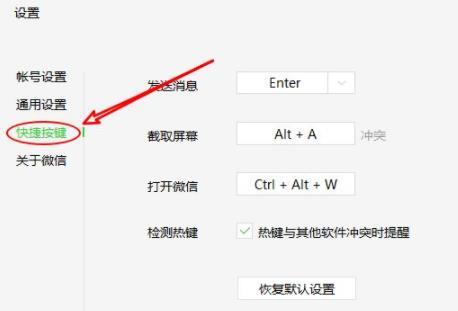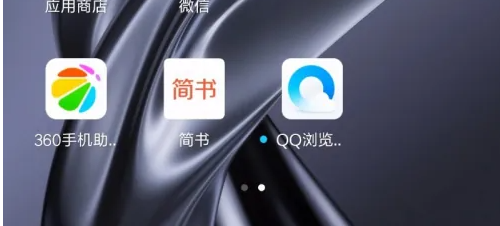- 编辑:飞飞系统
- 时间:2023-10-09
如何使用Chrome浏览器内置截图功能,首先打开需要截图的网页,然后按F12打开开发者窗口,然后按Ctr+Shift+P打开命令窗口,输入capture,点击捕获全尺寸屏幕截图。朋友们想了解如何使用Chrome浏览器内置的截图功能。下面小编为大家带来了如何使用Chrome浏览器内置截图功能的教程。
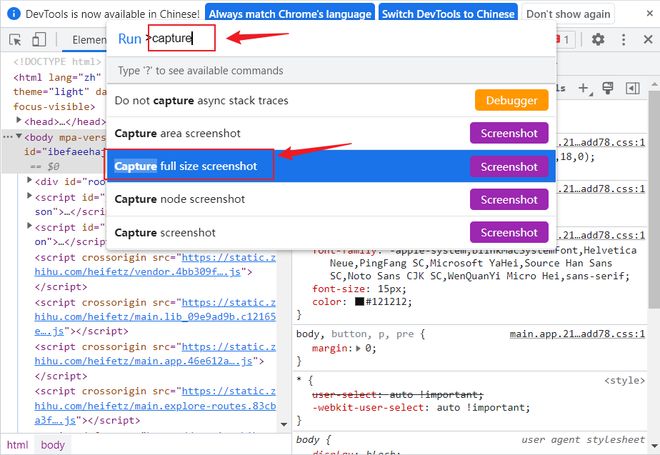
Chrome浏览器自带截长图功能使用教学
此技巧适用于Chrome浏览器,其他浏览器不清楚。
在需要捕获长图像的浏览器页面上按F12,页面右侧将打开一个额外的“开发人员窗口”。前端常用于调试网页等。
在开发者窗口中,我们继续按下快捷键:Ctr+Shift+P,开发者窗口界面上会弹出一个运行命令的小窗口。这里我们输入:capture或者输入full,就会在搜索结果中我们点击:Capture full size Screenshot(截取全尺寸屏幕截图)。
选择“捕获全尺寸屏幕截图”,无论单击鼠标还是按键盘上的Enter 键都可以使用此命令。可能需要1s到2s,浏览器会截取当前页面,然后观察Chrome页面底部会自动下载,下载的就是浏览器给你截取的当前页面的长图。然后你点击查看它。查看时,我使用的是Win11自带的“照片”应用,右键选择“查看实际大小”,你会发现截取的长图与原始网页的分辨率一模一样,太棒了!